| Pré. | Proc. |
Le Diagramme de construction
Un diagramme de construction est une version graphique de l'onglet « Détails » de la fenêtre Inspecteur. Il montre les caractéristiques et fonctionnalités attribuées à l'élément sélectionné, là où ces fonctionnalités ont été créées. Chaque type de fonctionnalité est affiché dans un compartiment d'élément séparé.
Pour accéder à un diagramme de construction pour un élément, vous pouvez soit :
- Dans un diagramme , cliquez-droit sur l'élément | Nouveau Diagramme enfant | Diagramme de construction, ou
- Dans l'onglet 'Projet' ou 'Contexte' de la fenêtre Navigateur , cliquez-droit sur l'élément | Ajouter | Diagramme de construction
- Sélectionnez un Paquetage dans le Navigateur
- Sélectionnez « Ajouter Diagramme » dans le menu contextuel Navigateur
- Régler la perspective sur « TOUTES Perspectives »
- Sélectionnez « Étendu » dans le volet « Sélectionner à partir de »
- Sélectionnez « Construction » dans le volet « Types Diagramme ».
- Étiquettes
- Exigences
- Contraintes
- Tester
- Entretien
- Discussions
- Révisions
- Ressources
- Projets pour les décisions, Événements , les enjeux et les tâches
- Notes
- Contenu Paquetage
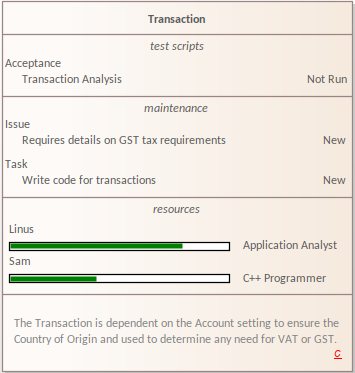
La visibilité des compartiments dépend de la présence de détails dans les fonctionnalités spécifiques.
Les compartiments possibles affichés sur l'élément peuvent être sélectionnés par l'utilisateur à partir d'une gamme de compartiments d'élément. Pour modifier cela :
- Cliquez sur le diagramme (ou appuyez sur )
- Dans la fenêtre Propriétés , sélectionnez « Éléments »
- Cochez les options dans le groupe « Afficher les compartiments ».
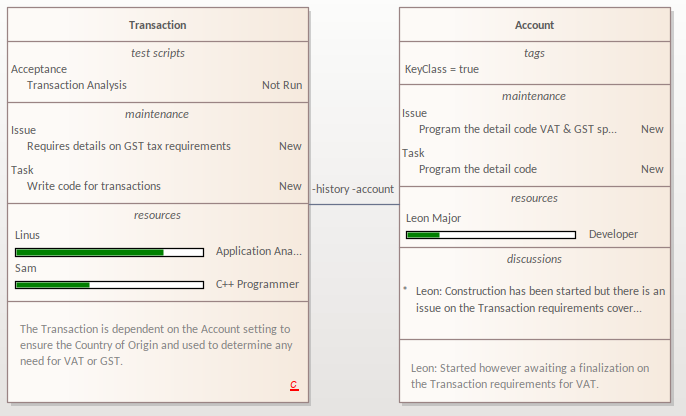
Note qu'un élément Acteur utilise par défaut la notation rectangulaire sur un diagramme de construction.